Utilizzare l'estensione Cloud de Confiance per Visual Studio Code
L'estensione Cloud de Confiance by S3NS Visual Studio Code (VS Code) ti consente di eseguire le seguenti operazioni in VS Code:
- Sviluppare ed eseguire notebook BigQuery.
- Sfoglia, ispeziona e visualizza l'anteprima dei set di dati BigQuery.
Prima di iniziare
Nel terminale locale, verifica di aver installato Python 3.11 o versioni successive sul tuo sistema:
python3 --versionNel terminale locale, inizializza gcloud CLI:
gcloud initConfigura un progetto predefinito:
gcloud config set project PROJECT_ID
Sostituisci
PROJECT_IDcon il tuo progetto predefinito.Configura le credenziali predefinite dell'applicazione:
gcloud auth application-default login
Apri VS Code, quindi fai clic su Estensioni nella barra delle attività.
Utilizza la barra di ricerca per trovare l'estensione Jupyter, quindi fai clic su Installa. Le funzionalità di BigQuery in VS Code richiedono l'estensione Jupyter di Microsoft come dipendenza.
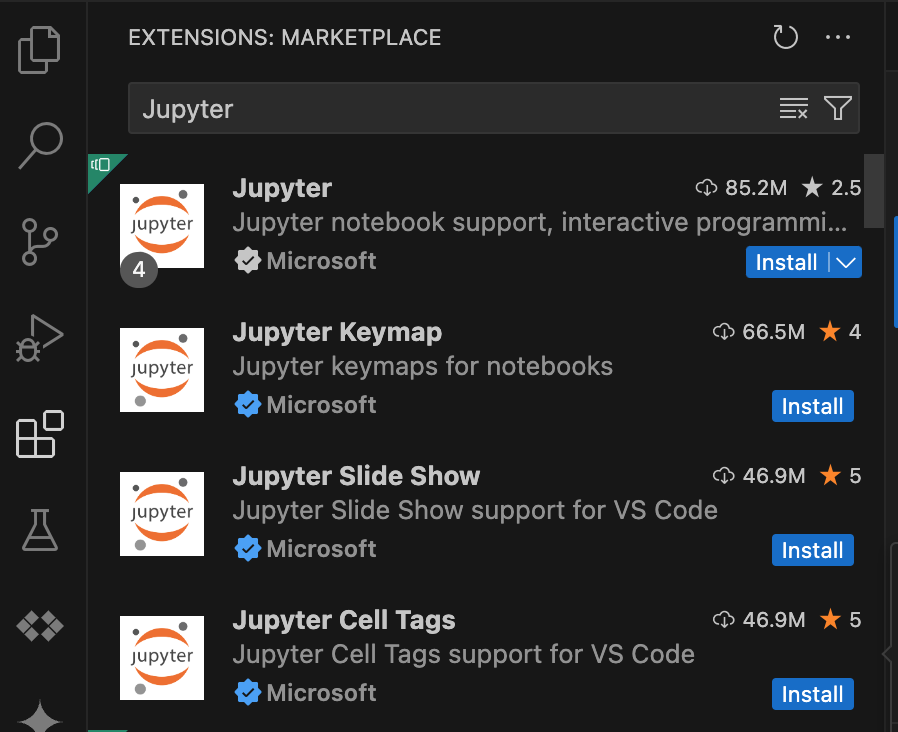
Installa l' Cloud de Confiance estensione
- Apri VS Code, quindi fai clic su Estensioni nella barra delle attività.
Utilizzando la barra di ricerca, trova l'estensione Google Cloud Code, quindi fai clic su Installa.
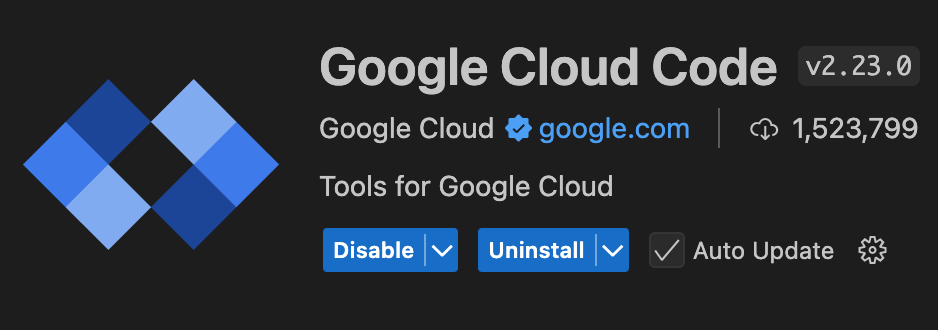
Se richiesto, riavvia VS Code.
L'icona Google Cloud Code è ora visibile nella barra delle attività.
Configurare l'estensione
- Apri VS Code, poi fai clic su Google Cloud Code nella barra delle attività.
- Apri la sezione BigQuery Notebooks.
- Fai clic su Accedi a Google Cloud. Viene visualizzata la pagina di accesso con le tue credenziali.
- Utilizza la barra delle applicazioni di primo livello per andare a Code > Settings > Settings > Extensions.
- Trova Google Cloud Code e fai clic sull'icona Gestisci per aprire il menu.
- Seleziona Settings (Impostazioni).
- Per l'impostazione Cloud Code: Project, inserisci il nome del progettoCloud de Confiance che vuoi utilizzare per eseguire i blocchi note e visualizzare i set di dati BigQuery.
- Per l'impostazione Cloud Code > Beta: BigQuery Region, inserisci una posizione BigQuery. L'estensione mostra i set di dati di questa posizione.
Sviluppare notebook BigQuery
- Apri VS Code, poi fai clic su Google Cloud Code nella barra delle attività.
- Apri la sezione BigQuery Notebooks e fai clic su BigQuery Notebook. Un
nuovo file
.ipynbcontenentecodice campioneo viene creato e aperto nell'editor. Nel nuovo notebook, fai clic su Seleziona kernel e seleziona un kernel Python. I notebook BigQuery richiedono un kernel Python locale per l'esecuzione. Puoi creare un nuovo ambiente virtuale o utilizzarne uno esistente.
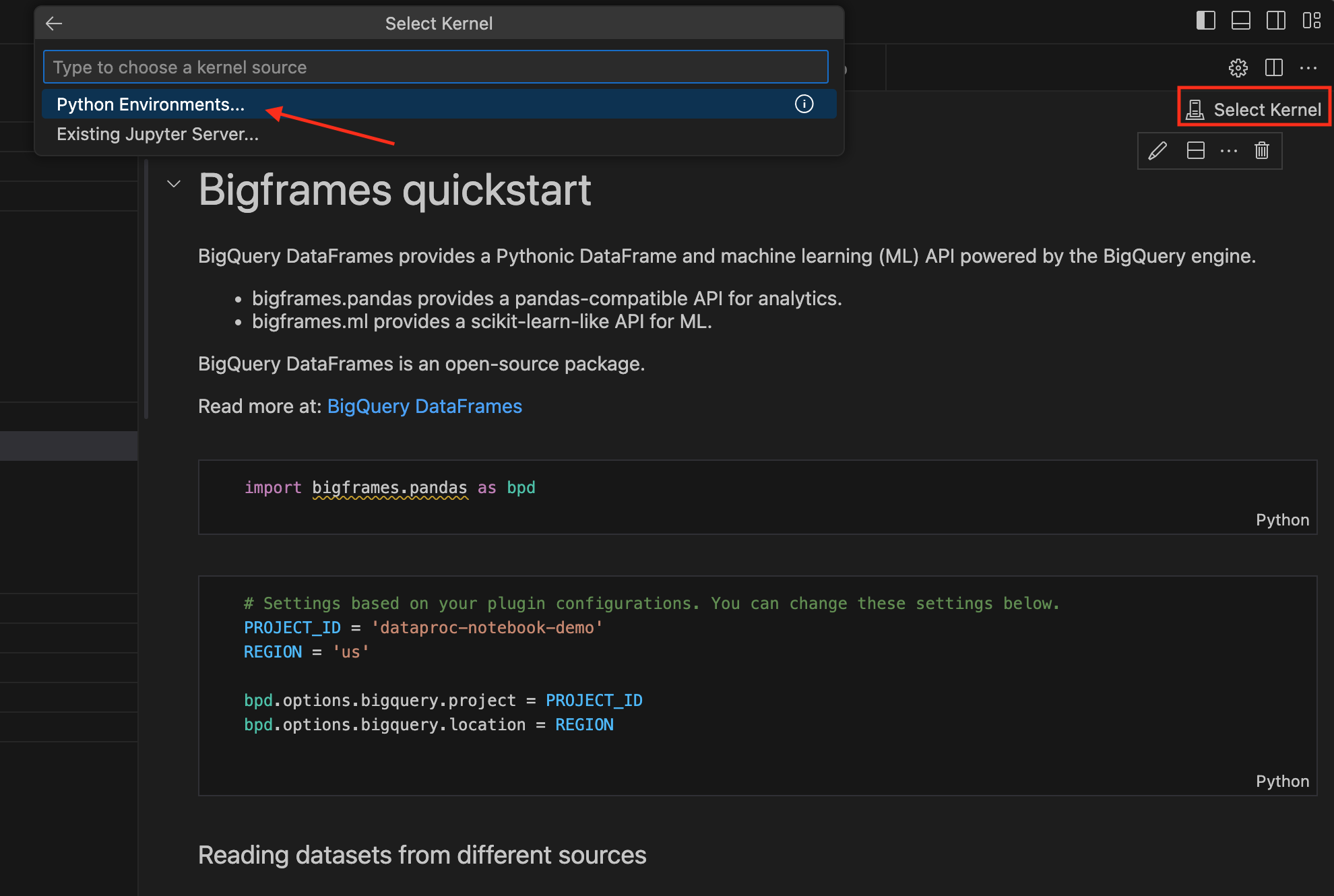
Se non è già stata installata nell'ambiente virtuale, installa la libreria client
bigframes:- Apri la finestra Terminale.
- Esegui il comando
pip install bigframes.
Ora puoi scrivere ed eseguire codice nel tuo blocco note BigQuery.
Esplorare e visualizzare l'anteprima dei set di dati BigQuery
- Apri VS Code, poi fai clic su Google Cloud Code nella barra delle attività.
- Per visualizzare i set di dati e le tabelle del progetto e della regione specificati, apri la sezione Set di dati BigQuery. Sono visibili anche i set di dati pubblici BigQuery.
- Per aprire una nuova scheda nell'editor, fai clic sul nome di una tabella. Questa scheda contiene i dettagli, lo schema e l'anteprima della tabella.
Prezzi
L'estensione Visual Studio Code è gratuita, ma ti vengono addebitati costi per tutti i serviziCloud de Confiance (BigQuery, Dataproc, Cloud Storage) che utilizzi.
Passaggi successivi
- Scopri di più sui notebook in BigQuery.
- Scopri di più su BigQuery DataFrames.

